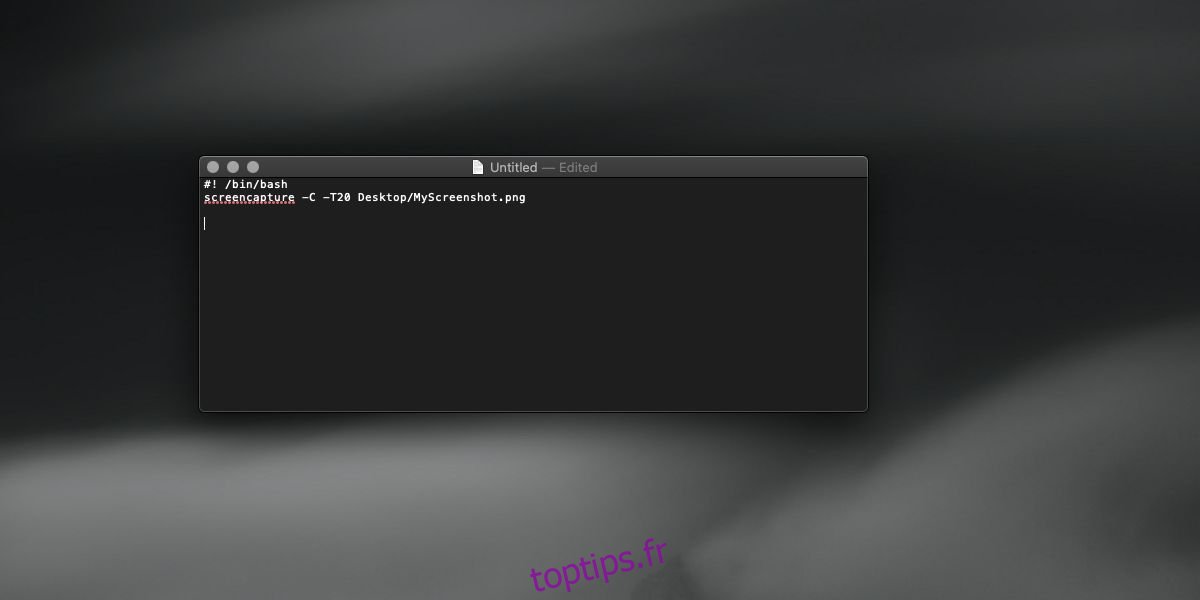Les commandes de terminal sur macOS ne sont pas difficiles à exécuter. La seule partie difficile ou gênante est l’endroit où vous devez taper la commande. Si vous devez souvent exécuter une commande Terminal et que vous êtes fatigué de devoir la taper encore et encore, c’est une bonne idée de simplement l’enregistrer en tant que script et de l’exécuter à la place. Voici comment exécuter les commandes Terminal à partir d’un script sous macOS.
Créer un script
Vous pouvez créer le script dans n’importe quel éditeur de texte. macOS est livré avec un éditeur de texte intégré sous la forme de TextEdit. Ouvrez un nouveau fichier texte et entrez toutes les commandes que vous souhaitez exécuter. Une fois que vous avez entré les commandes, enregistrez le fichier avec l’extension de fichier COMMAND. Donnez-lui un nom qui vous dira à quoi sert le script, par exemple ScreenshotScript.command.
Enregistrez-le où vous le souhaitez.
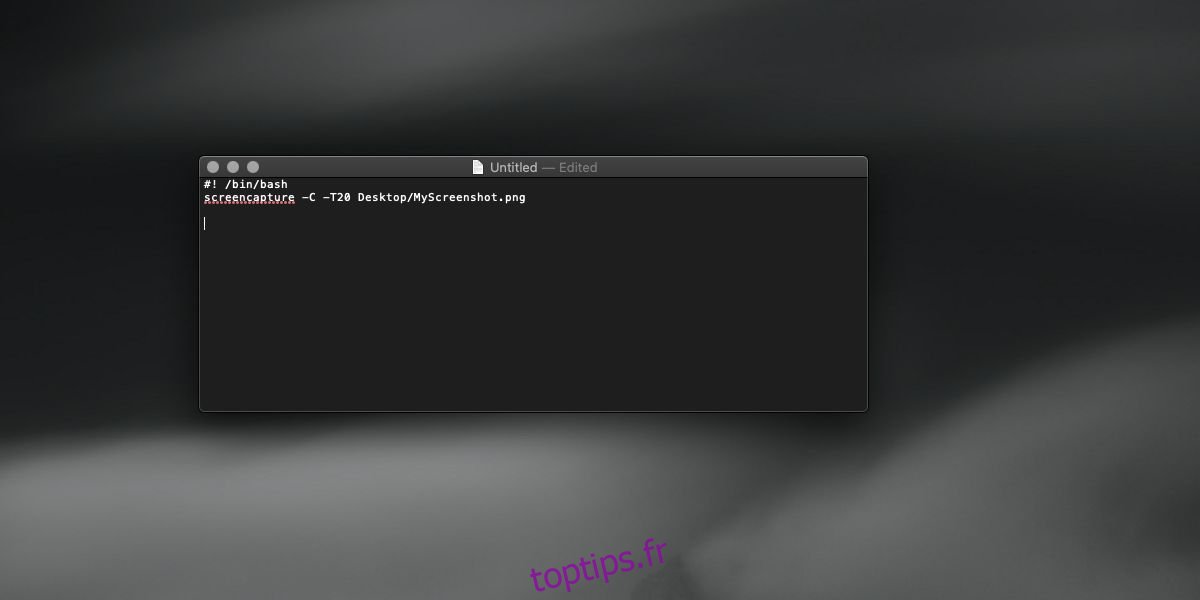
Donner la permission au script
Ouvrez Terminal et exécutez la commande suivante. Remplacez «chemin du script» par le chemin réel du script que vous venez de créer. Vous pouvez obtenir le chemin d’accès au script en cliquant dessus avec le bouton droit de la souris, en maintenant la touche Option enfoncée et en sélectionnant l’option de chemin de copie dans le menu contextuel.
Syntaxe
chmod u+x path-to-script
Exemple
chmod u+x /Users/Fatimawahab/Desktop/MyScript.command
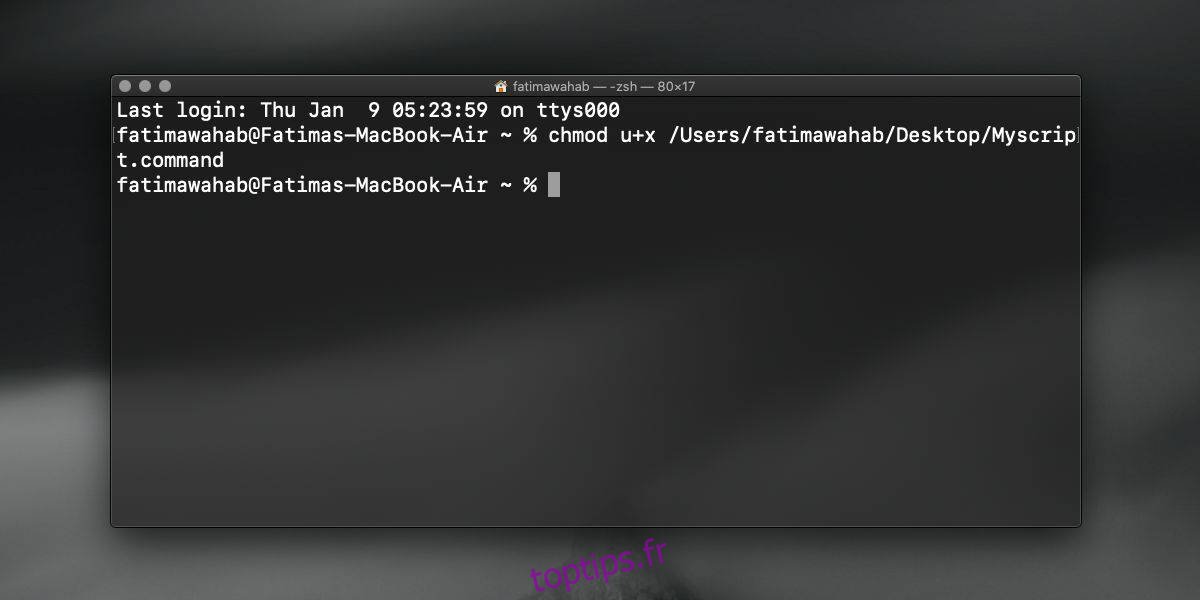
C’est tout ce que vous devez faire. Lorsque vous double-cliquez sur le fichier de script, une fenêtre de terminal s’ouvre et exécute toutes les commandes du script. Vous pouvez voir une invite demandant certaines autorisations la première fois que vous exécutez le script, c’est donc une bonne idée de lui donner un test avant d’intégrer le script à votre flux de travail quotidien.
L’autorisation que vous accordez au script est basée sur le script. Il est soumis au script et non au terminal. Cela signifie que pour chaque commande Terminal que vous intégrez dans un script, vous devrez lui donner l’autorisation avant de pouvoir double-cliquer dessus pour l’exécuter. Si vous ne le faites pas, le script ne s’exécutera pas et le message d’erreur que vous obtiendrez ne pourra pas vous guider beaucoup sur ce que vous devez corriger. Assurez-vous de ne pas manquer cette étape.
Il existe d’autres façons d’exécuter une commande Terminal sans avoir à la taper à chaque fois, mais un script est une méthode flexible pour le faire. Si vous partagez votre script avec quelqu’un d’autre, il devra également lui autoriser son exécution à partir du terminal avant de pouvoir l’utiliser. Les autorisations ne sont pas héritées d’un système à un autre lorsque vous partagez le fichier de script.